Настройка отступов и отбивок между абзацами
Изменение величины отступа и отбивки позволяет сделать текст более удобным для чтения.
- На палитре Layers (Слои) выберите нужный слой.
- Если хотите изменить весь текст в слое, не выделяйте его. Для модификации одного или нескольких абзацев активизируйте инструмент Type (Текст), которому соответствует пиктограмма * и щелкните мышью внутри абзаца или выделите несколько последовательных абзацев.
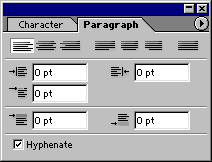
Рис. 17.31. Поля для ввода значений отступа и отбивки
Рис. 17.32. Абзац без отступов
Рис. 17.33. Отступ слева и справа в два цицеро
Рис. 17.34. Отступ в виде красной строки
Рис. 17.35. Добавление отбивки перед абзацем - Если палитра Paragraph (Абзац) еще не открыта, щелкните по кнопке Qi на панели опций и выберите вкладку Paragraph (Абзац)-рис. 17.31.
- Измените значения в полях Indent left margin (Отступ слева), Indent right margin (Отступ справа), как показано на рис. 17.32-17.33, или Indent first line (Отступ красной строки) – см. рис. 17.34. Для того чтобы текст было удобнее читать, вводите значение в поле Indent first line (Отступ красной строки) в том случае, если нет возможности добавить так называемую отбивку между абзацами. Но не применяйте одновременно опцию Indent first line и отбивку между абзацами, это выглядит непрофессионально. Сочетание отступа справа и слева поможет выделить некоторый фрагмент текста, например цитату или маркированный список. Для визуального разделения абзацев введите значения в поля Add space before paragraph (Добавить интервал перед абзацем) и/или Add space after paragraph (Добавить интервал после абзаца) – см. рис. 17.35.
Совет
При активизированном инструменте Type (Текст) на экране показывается габаритная рамка абзаца, форму которой можно изменять. Нажав клавишу CTRL, перетащите один из манипуляторов габаритной рамки, чтобы изменить ее форму и расположение строк текста внутри нее.
Единицы измерения
Если вы вводите значения параметров, отличные от установленных по умолчанию, указывайте для них единицы измерения. Дюйм обозначается сокращением in, сантиметр – cm, пиксел – рх и цицеро – pica. Введенная вами величина автоматически будет преобразована с учетом установленных по умолчанию единиц измерения. Кстати, вы можете сами установить удобные вам единицы, для этого в меню Edit (Правка) воспользуйтесь командой Preferences (Установки). Затем выберите окно Units&Rulers (Единицы измерения и линейки) и в поле Type (Текст) раздела Units (Единицы измерения) укажите соответствующие единицы измерения.
